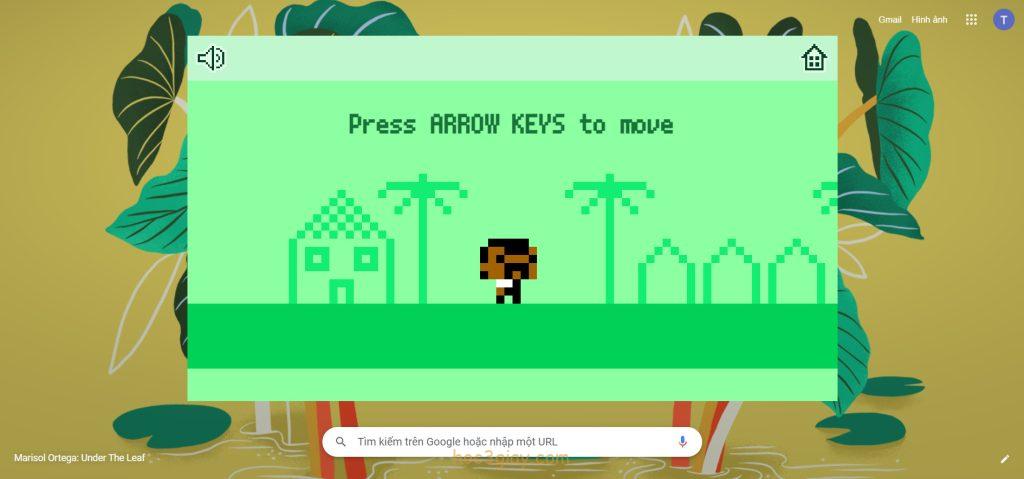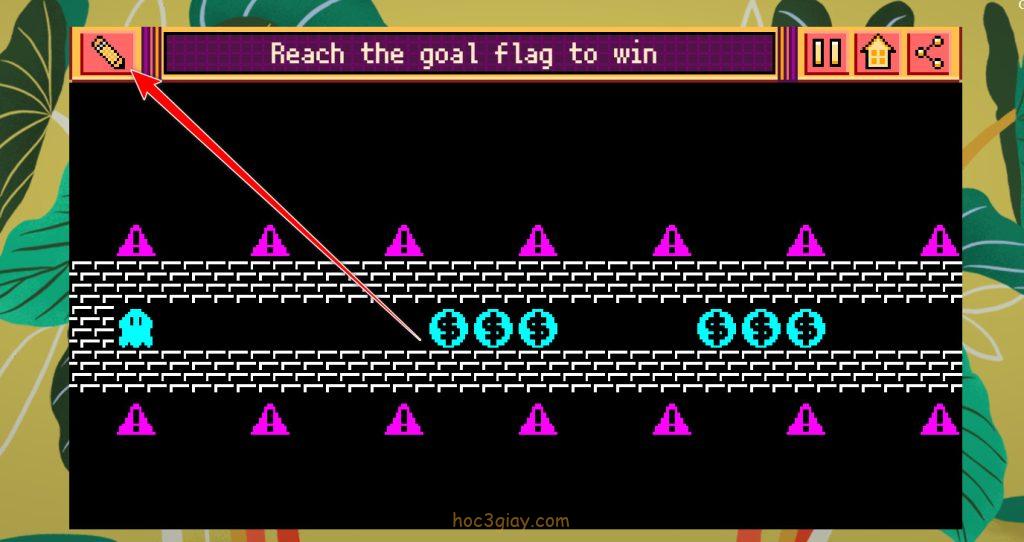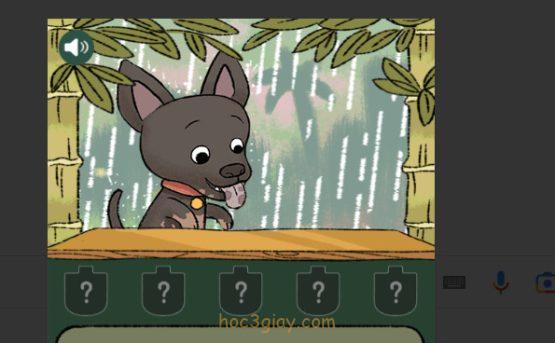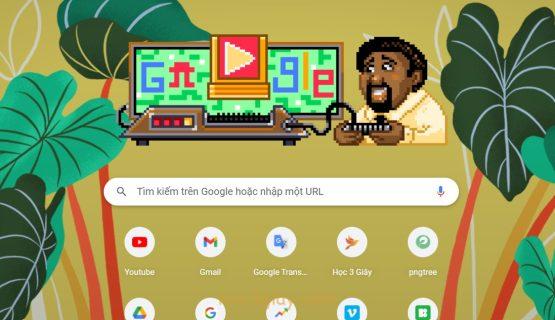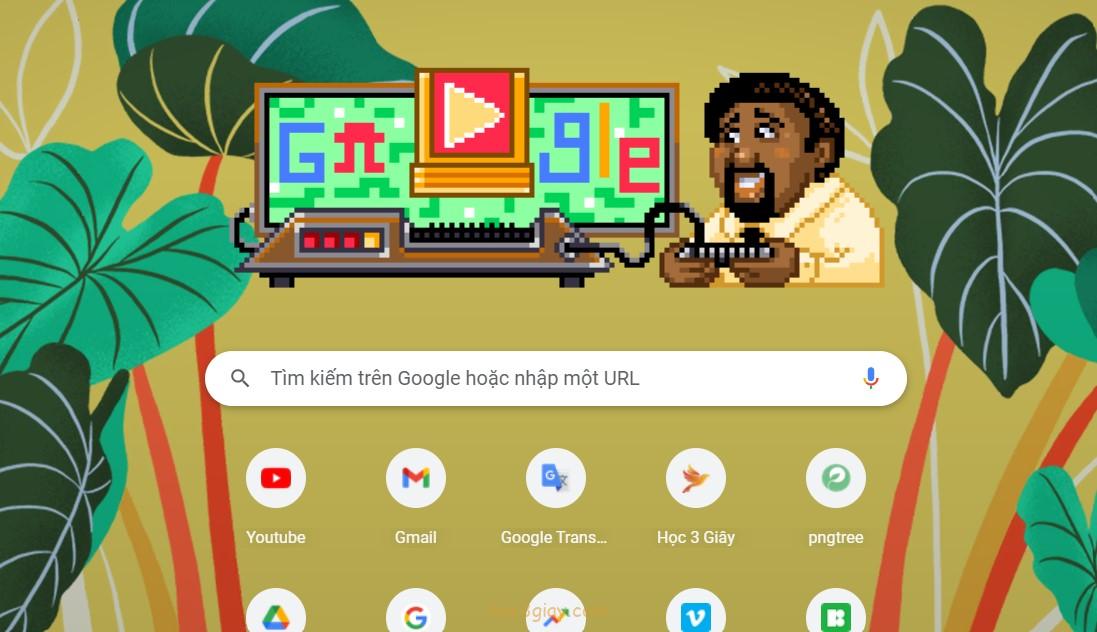
Trong bài viết hôm nay sẽ mang đến cho bạn bài hướng dẫn chi tiết cách chơi và các tính năng trên game Jerry Lawson của google bạn nhé. Mình không muốn dài dòng nữa hay cùng mình khám pha và tìm tòi ngay thôi nào. Lets go!!!!
Hướng dẫn chơi game Jerry Lawson của google
Tổng quan về trò chơi
Mới bắt đầu vào trò chơi bạn sẽ được hướng dẫn cách mà chúng ta di chuyển nhân vật và nhận biết thông tin về Jerry Lawson thông qua những bước đi.
Khi vào game giao diện chính nó sẽ như dưới đây. Trên giao diện có 4 phần chính, thứ nhất là các trò chơi được google tạo 5 mẫu sẵn nằm bên phải. Ở ảnh dưới có nhiều hơn do mình tạo thêm, mình sẽ hướng dẫn bạn cách tạo trò chơi sẽ có phía dưới bài viết.
Phần quan trọng thứ 2 là nút Play và Edit. Như tên gọi của nó chơi và sửa, đấy là các phím mà chúng ta bắt đầu bước vào trò chơi. Thứ 3 là 3 nút chia sẽ, nhân đôi và xóa trò chơi thì bạn thấy 3 nút này nằm trên nút Play.
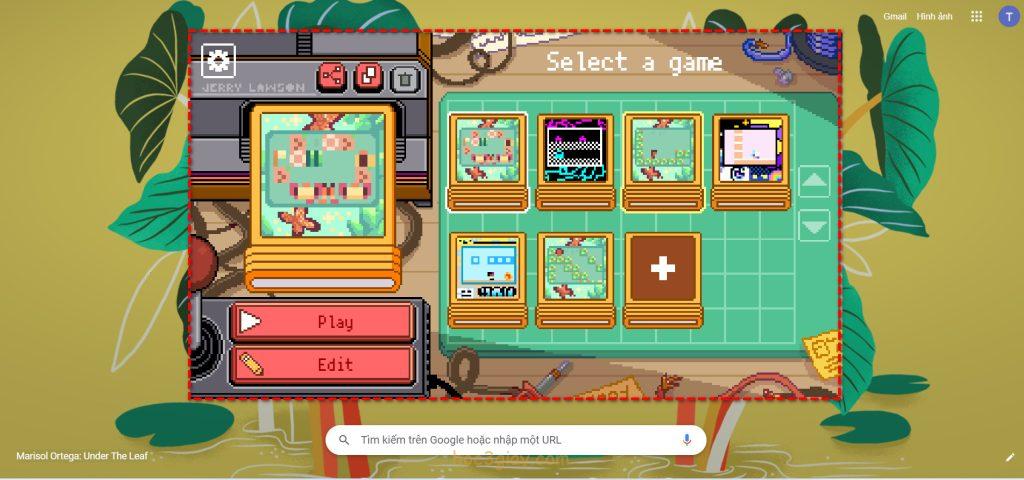
Phần quan trọng thứ 3 bạn có thể nhận thấy là nút Cài đặt hay Settings như hình bên dưới. Ở trong mục cài đặt này sẽ có 4 cái nút chức năng bao gồm:
- Tutorial: Mục hướng dẫn như giao diện ban đầu khi bạn nhấn vào trò chơi.
- Game controls: Hướng dẫn cách chơi
- About Jerry Lawson: Thông tin về Jerry Lawson.
- Sound: Điều chỉnh âm nhạc bật hay tắt.
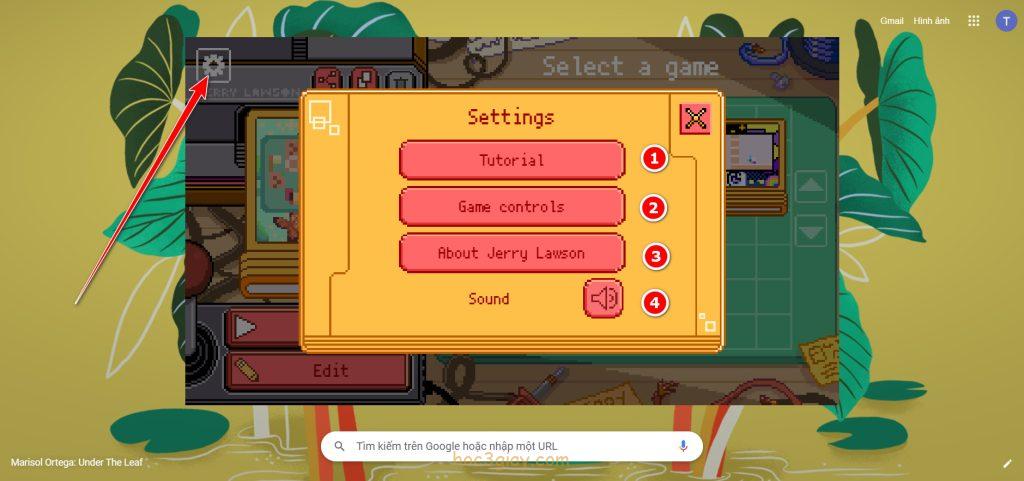
Cho bạn xem cửa sổ khi chúng ta nhấn vào nút Game controls, cách chơi thì vô cùng đơn giản là bạn di chuyển nhân vật bằng 2 phím mũi tên trái phải trên bàng phím và để mà nhảy lên ta dùng phím Space, phím space là phím dài nhất trên bàng phím chúng ta.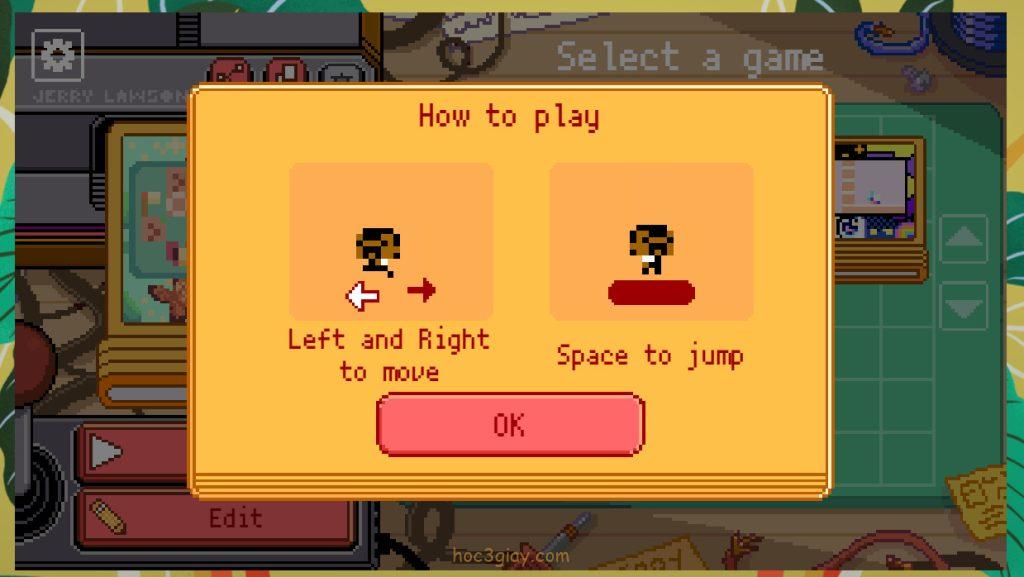
Cách chơi
Bước 1: Bạn lựa chọn một game trong 5 game mà google đã tạo sản cho bạn để mà vào chơi (1).
Bước 2: Là bạn chọn nút Play là ta đã vào màng chơi rồi.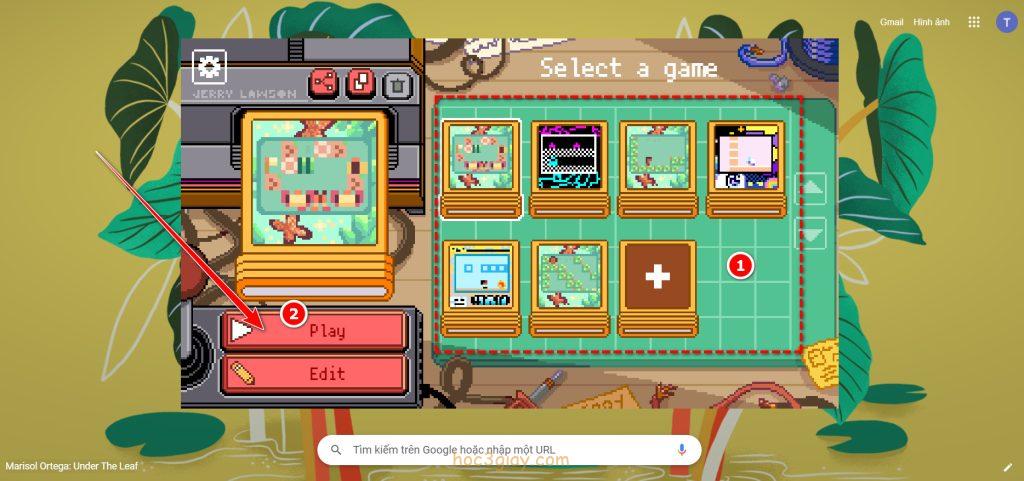
Thêm trò chơi tự tạo
Phía trên giao diện chính của màng hình chúng ta sẽ thấy 3 nút như hình dưới, trừ nút đầu là nút chia sẽ ra thì 2 nút sau theo thứ tự từ trái qua phải là nút nhân đôi và nút xóa trò chơi.
Để mà thao tác hai nút này bạn chỉ việc chọn vào trò chơi mà mình cần thiết lập bên phải và thực hiện chọn một trong 2 tính năng là nhân đôi hay xóa thôi.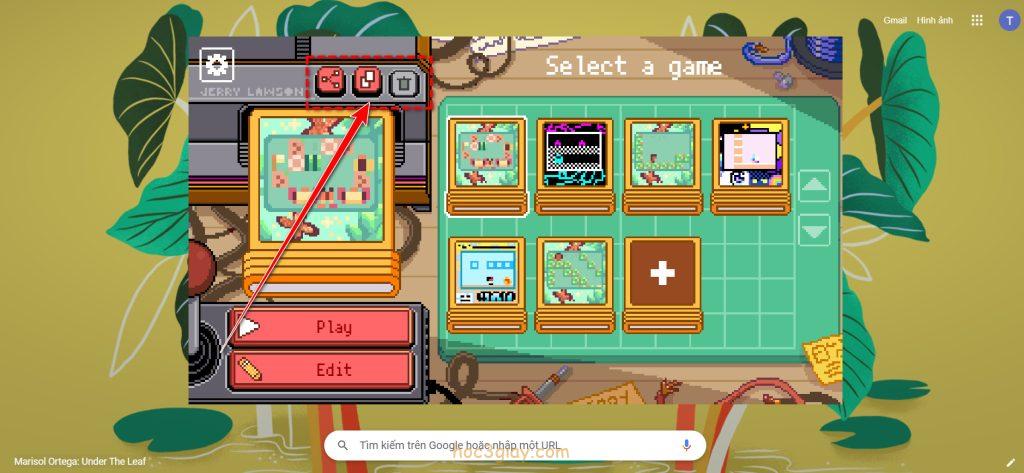
Ngoài ra ta còn tính năng sửa trò chơi giúp cho trò chơi đúng theo yêu thích của chúng ta hơn. Bạn chỉ việc chọn một trò chơi và nhấn nút Edit là xong và khi ấy chúng ta sẽ chuyển đến tính năng sửa (1).
Còn việc tạo trò chơi của riêng mình như thế nào thì bạn chọn vào vị trí đánh dấu số 2 bên dưới. Bạn nhấn vào nó thì bạn sẽ tạo ra một không gian trò chơi rỗng và việc bạn cần làm là edit không giản rỗng đó.
Tạo ra một trò chơi theo ý muốn của riêng bạn là được.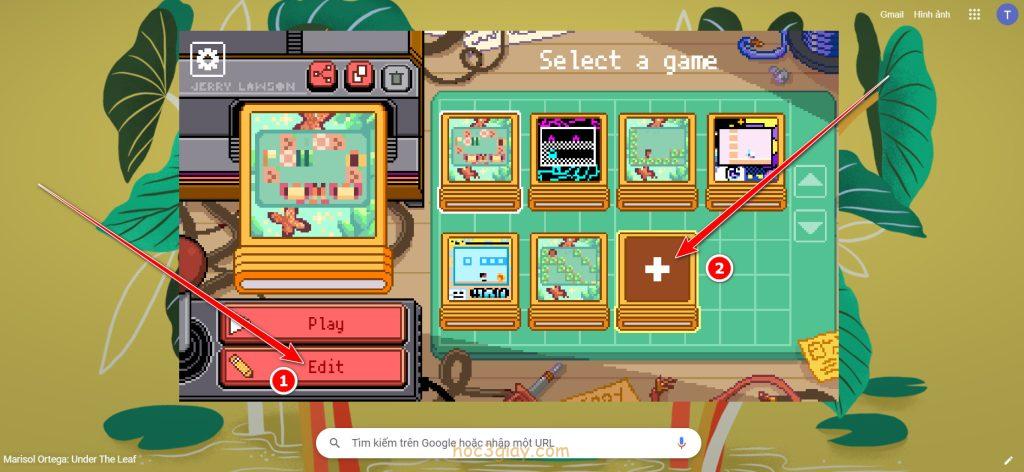
Chỉnh sửa trò chơi
Các bạn quan sát hình bên dưới đây, hình bên dưới là giao diện khi mà chúng ta nhấn nút Play chơi trong một game nào đó. Và ta sẽ thấy ở đây có thanh phía trên chưa đựng các tính năng cơ bản như sau:
- Trái ngoài cùng là chức năng chỉnh sửa
- Bên cạnh nó là thông tin hướng dẫn hoàn thành trò chơi như thế nào
- Tiếp theo là nút tạm dừng
- Nút chuyển về giao diện chính
- Nút chia sẽ
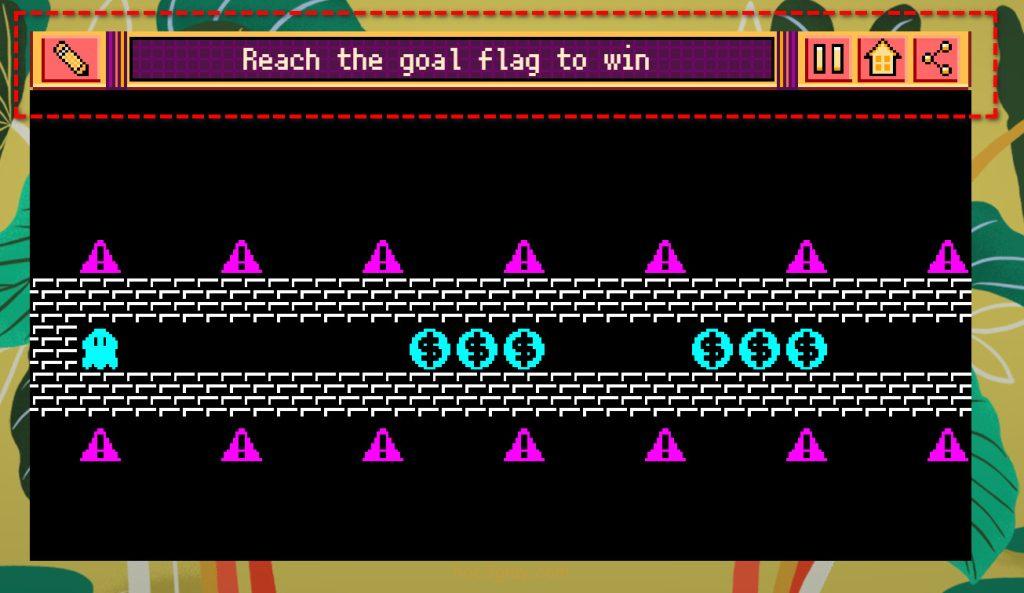
Tiếp sau đây mình sẽ hướng dẫn cho bạn về chỉnh sửa trò chơi trên này. Ta có 9 mục để thiết lập và mỗi mục nó sẽ chứa các chức năng khác nhau, thì chức năng nó mình nói cho bạn:
- Nhân vật điều khiển có thể là người hay thanh ngang để chơi trò bắn bi phá tường.
- Các loại tường dùng để cho nhân vật đi trên đó, trong này có thêm ngọn lửa dùng để tạo chướng ngại vật nguy hiểm cho nhân vật.
- Địa điểm kết thúc bạn muốn kết thúc ở đâu thì gắn lá cơ ngay tại đó, bên cạnh đó thì có chức năng công điểm bằng tiền.
- Tạo quái vật tiêu diệt người chơi.
- Tạo chia khóa và các cổng dịch chuyển.
- Tạo các khối mà nhân vật có thể đẩy được.
- Nút xóa các đối tượng 1,2,3,4,5,6
- Nền trò chơi
- Quay lại thao tác
Mỗi khi bạn muốn dùng cái nào thì bạn chỉ việc click chuột trái vào nó, sau đó chọn một điểm trên vùng trống bên trên là được à nha.
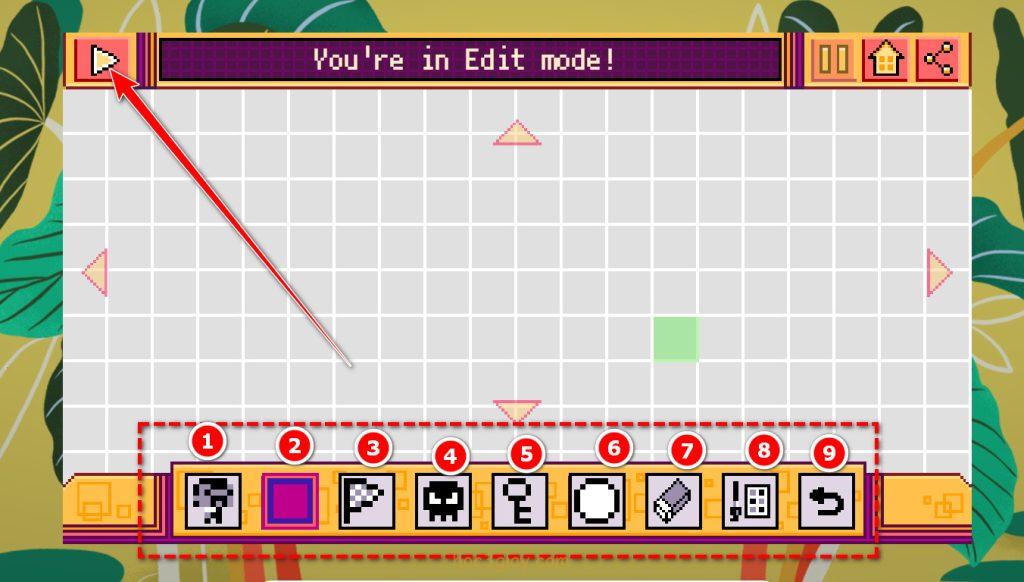 Bên dưới đây là cách mà chúng ta vào chế độ chỉnh sửa khi đang chơi game.
Bên dưới đây là cách mà chúng ta vào chế độ chỉnh sửa khi đang chơi game.
Đây là trang chế độ chỉnh sửa.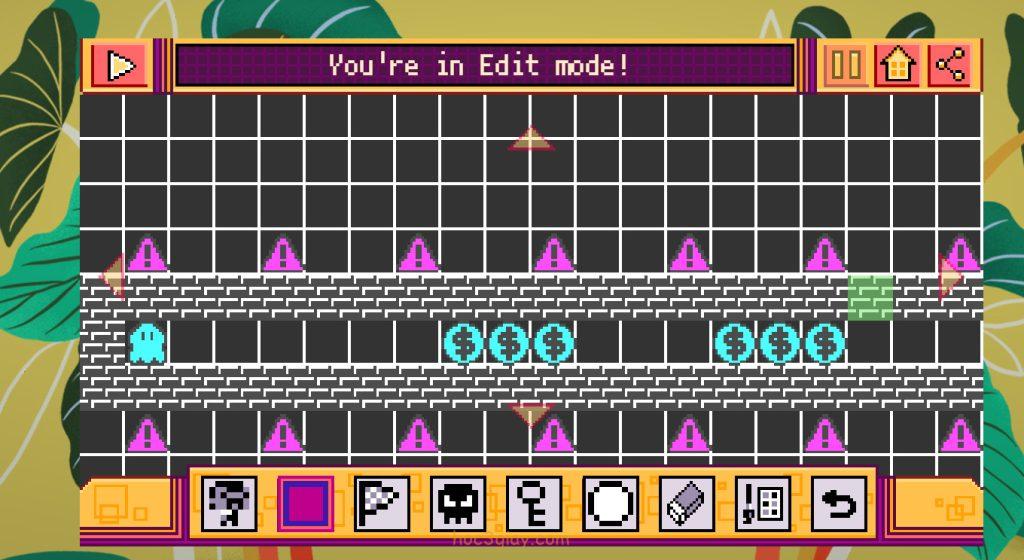
Vậy là mình đã nêu rõ chi tiết từng phần trong trò chơi được google tạo ra nhằm mừng ngày sinh thứ 82 của Jerry Lawson rồi. Mình chúc các bạn chơi game vui vẻ và hẹn gặp lại ở một bài viết khác trên hoc3giay.com.